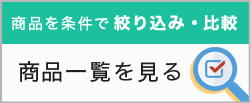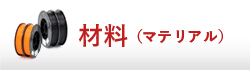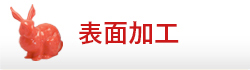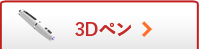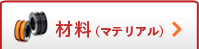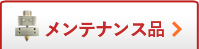3DCGソフトにはいろいろな種類がありますが、その中でも世界中で広く使われているのが「Blender」です。最大の特徴は何といっても無料で誰でも使えるという点でしょう。
この記事ではBlenderの具体的なインストール方法やモデリング方法について解説していきますのでご参考にしてください。
3DCGソフトBlenderはどんなソフト?

「Blender」は、3Dコンピューターグラフィックスやアニメーション作成のための3DCGソフトです。ここでは、Blenderの特長を解説していきます。
Blenderは誰でも無料で使用可能
最大の特徴は誰でも無料で使用できるという点にあります。
非営利団体Blender財団が開発しており、インストールすればすぐに使えるという手軽さも相まって世界中にユーザーがいます。
有料ソフトにも劣らない高性能
Blenderの大きな魅力は、無料でありながら他の有料3DCGソフトにも劣らない性能を持っている点です。Blenderで作ったモデルは作った人が権利を取得することができ、商業用として使うことも可能です。
「Maya」や「3dsMax」などのハイエンドソフトに比べると機能や外部ソフトとの連携など劣る点はありますが、これらのソフトは高額です。
趣味で使ったり、プロを目指しているけれどまず試してみたいという人にとって、Blenderは非常に頼りになる存在と言えます。
3DCG制作に必要な機能が一通り搭載
Blenderは無料ソフトですが、3DCG制作に必要な機能が一通り搭載されています。基本的なところでは以下の機能です。
- モデリング
- マテリアル設定
- リギング
- 映像制作
- シミュレーション
- VFX
それでは、一つづつ紹介していきます。
モデリング
モデリングは様々なオブジェクトやキャラクターを作ることで、出来上がったモデルは疑似的な三次元の立体物として扱うことができます。
「モデリング」は図形からモデルを制作していくことで、Blenderではもう一つ、粘土のような球体をブラシで調節していく「スカルプト」という操作も行うことができます。
マテリアル設定
マテリアル設定は、出来上がったモデルに質感や色を与えることです。金属や木製、布や人間の肌の表現などを付けることで、モデルをよりリアルにすることができます。
リギング
リギングはモデルに骨格や制御点を設定し、動作を付けられるようにする作業のことです。これでモデルを動かしてアニメーションを作ることができるようになります。
ハイエンドソフトに比べると動きがどうしてもぎこちなくなってしまいますが、工夫次第でいろいろな動作を付けることができます。
映像制作
映像制作はカメラや照明を配置して映像を撮影する機能のことです。
シミュレーション
シミュレーションは物理的な挙動をシミュレートする機能です。
VFX
そしてVFXは爆発や煙といったビジュアルエフェクトを付ける機能のことです。
Blenderをインストールして日本語で使う方法

Blenderはオープンソースソフトウェアで、デフォルトは英語表示になっています。スムーズな作業を行うためにはやはりUIを日本語にしたいところかとおもいます。
それでは、Blenderをインストールして日本語化する方法を確認していきましょう。
Blenderをインストール
まずBlenderをインストールします。
- 公式ホームページの「Download Blender」のボタンをクリックするとダウンロードが始まります。
- ダウンロードされたファイルを開くとインストールが始まり、セットアップウィザードが起動するので画面の案内に従って操作を進め、最終的に「Install」ボタンをクリックするとインストールが始まります。
- 進捗表示が終わると完了なので、「Finish」ボタンを押してウィーザードを終了しましょう。
Blenderを日本語化する方法
次にUIを日本語にする手順です。
- Blenderを起動し、ヘッダー部分の「Edit」タブから「Preference」を選択します。
- 「Blender Preference」のウィンドウが開くので、その中から「Interface」を選択。
- 「Translation」タブにある「Language」が今は「English」になっているので、ここをクリックして「Japanese」を選択します。
- これで完了なので、「Preference」を閉じて表示がきちんと日本語になっているか確認しましょう。
文字化けしていたり翻訳がおかしくなっている場合は、Blenderのバージョンが古い可能性があるので、現在の最新バージョンを確認したうえでインストールし直しましょう。
Blenderで3Dモデリングをする方法
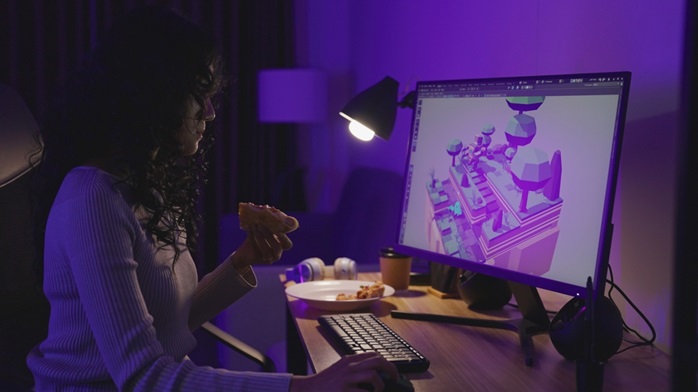
Blenderでモデリングを行うときは、画面上に表示された3D空間にオブジェクトを配置し、これを移動させたり加工することによって形を作っていきます。
基本的な操作は以下の通りです。
- オブジェクトは画面上部にある「追加」ボタンから選択することで画面上に呼び出すことができ、空間内のカーソルがある位置にオブジェクトが追加されます。
- 一旦追加したオブジェクトを消去したいときは、対象オブジェクトを選択した状態でキーボードの「Delete」を押します。
- モデルを追加すると、3Dビューポートの下に「オペレーターパネル」が表示され、ここを操作することでモデルサイズ、位置、角度を変えることができます。
次に、よく使われる編集方法について確認しましょう。
ループ選択
ループ選択は環状に部位を選択する機能です。モデルの表面を一周するような形状でまとめて選択することができます。完全に環状になっていなくても選択でき、その場合は行き止まりになるまで連続して選択されます。
操作は「編集モード」を選択し、選択したい箇所をダブルクリックするとループ選択となります。
モデルのカット
オブジェクトに頂点を追加し、細かく分割する操作をカットといいます。カットするときは「ループカットツール」か「ナイフツール」を使います。
ループカット
ループカットはオブジェクトにぐるりと一周辺を追加することができる機能で、左側に表示されているツールバーから「ループカット」を選び、「オペレーターパネル」位置や分割数を設定します。
ナイフツール
ナイフツールは自由なラインでカットする際に使用する機能です。ツールバーから「ナイフ」を選択し、マウスカーソルがナイフの形になった状態でカットしたい位置をクリックします。
頂点の編集
頂点とは、三角形や四角形などの多角形の角の部分を指し、この座標は3D空間内の一を示すだけではなく、ポリゴンの形状やサイズを定義し、モデルの形や輪郭を決定する非常に重要な要素です。
頂点を選択するときは編集モードにしてから操作します。
- 新しい頂点を追加したい場合
追加したい位置にカーソルを合わせて「Ctrl」キーを押しながら右クリック - 削除したい場合
削除したい頂点を選択して「Delete」もしくは「X」キーを押し、メニューから「頂点」を選択します。
また、頂点の位置は、ツールバーの「移動」を選択した状態で動かしたい方向の矢印をドラッグすることで動かすことができます。
Blenderの画面構成と活用方法
Blenderは、複数のパネルで画面が構成されています。
ヘッダーメニュー
「ヘッダーメニュー」は画面左上に表示されているパネルで、ファイルを保存したり環境設定をする時に使います。Blenderに限らず大抵のソフトには搭載されています。
ワークスペース
「ワークスペース」は、ヘッダーメニューの横にあるパネルです。各作業ごとに適したレイアウトに変更するパネルです。
3Dビューポート
一番の面積を占めているのが「3Dビューポート」です。
操作する上でメインとなる部分で、ここでモデルを作成したり、アニメーションを作っていくことになります。
アウトライナー
「アウトライナー」は、現在開いているファイルのどのようなオブジェクトがあるのかを表示しているパネルです。
オブジェクトを非表示にしたり、ロックをかけて選択できないようにすることができます。
プロパティ
アウトライナーの下にあるのが「プロパティ」で、オブジェクトのプロパティを表示します。
オブジェクトの色や材質を設定したり、画像書き出しの設定を行うときに使うパネルです。
タイムライン
「タイムライン」は、画面一番下にあるパネルで、アニメーションを作る時に使います。
これらのパネルはサイズを変えたり分割、統合することが可能なので、自分の使いやすい画面構成にカスタマイズすることができます。
Blenderで3Dモデリングまとめ
Blenderは、無料で誰でも使える3DCGソフトです。
3Dモデルを作成したりアニメーションを作ったりすることができ、UIを日本語に変更できるので初心者でも安心して使うことができます。
自分が使いやすいよう画面構成をカスタマイズすることもできます。






 3Dプリンター
3Dプリンター 3Dスキャナー
3Dスキャナー 3D切削加工機
3D切削加工機 材料
材料 メンテナンス品
メンテナンス品 表面加工
表面加工